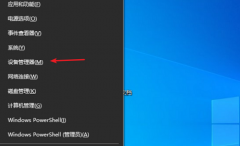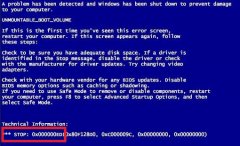近期,电脑蓝屏故障成为了许多用户苦恼的源头。蓝屏不仅影响工作效率,还可能导致重要数据的丢失。那么,究竟是什么原因造成电脑频繁蓝屏呢?我们将深入探讨蓝屏的根本原因,并为大家提供实用的解决方法,确保你的电脑运行更加稳定。

一、蓝屏故障的主要原因
1. 硬件问题
硬件故障是造成蓝屏的主要原因之一,包括内存条故障、硬盘损坏、显卡不兼容等。例如,内存条如果接触不良或故障,系统会在读写过程出现异常,从而导致蓝屏。定期检查和更换老旧硬件能有效降低故障率。
2. 驱动程序冲突
不兼容或过时的驱动程序也会导致蓝屏。特别是显卡、声卡和主板的驱动,如果跟操作系统的更新不匹配,系统在进行特定操作时可能会出现错误。建议定期更新驱动,确保系统与硬件的良好兼容性。
3. 恶意软件入侵
病毒与恶意软件能够对系统核心文件造成损害,进而引发蓝屏。安装全面的安全防护软件,并定期扫描系统,可以有效预防此类问题。
4. 操作系统问题
系统文件损坏或内部设置错误,常常会引起蓝屏。定期进行操作系统的维护和更新,有助于保持系统的稳定性。
二、解决蓝屏故障的方法
1. 硬件检测
针对硬件问题,建议使用内存检测工具(如Windows Memory Diagnostic)和硬盘检测工具(如CrystalDiskInfo)对硬件进行全面诊断。如果诊断出问题,及时更换损坏的部件。
2. 驱动更新
访问硬件制造商官网,下载并安装最新的驱动程序。使用工具如Driver Booster帮助自动更新所有驱动。
3. 病毒查杀
使用专业的杀毒软件对系统进行全面扫描,清理病毒感染的文件,避免对系统造成进一步的影响。
4. 系统修复
对于操作系统问题,可以通过系统还原或修复安装来修复损坏的系统文件。保持系统的定期更新也是预防蓝屏的重要手段。
三、预防蓝屏故障的注意事项
- 定期备份
定期备份重要数据,不仅能在蓝屏后保护数据安全,还能让你快速恢复系统。
- 了解硬件更换
对DIY组装兴趣浓厚的用户,可以学习硬件的基础知识,选购高品质的组件,避免因低质量配件导致的蓝屏。
- 小心软件安装
在安装新软件时,关注其与现有系统和驱动的兼容性,避免由于软件冲突引发的问题。
- 保持系统整洁
定期清理不必要的文件和无用的软件,维护系统的流畅和稳定。
鼓励用户在遇到蓝屏问题时,不要惊慌。通过上述方法进行检测和修复,通常可以恢复系统的正常运行。而当自行处理无法解决问题时,建议寻求专业人士的帮助。
常见问题解答(FAQ)
1. 蓝屏故障会导致数据丢失吗?
可能会导致未保存数据丢失,因此定期备份数据非常重要。
2. 如何判断是硬件还是软件问题导致蓝屏?
可以通过内存和硬盘检测工具进行诊断。若硬件正常,则多为软件或驱动问题。
3. 蓝屏代码有什么用?
每次蓝屏都会显示特定的错误代码,可以根据这个代码查找故障来源。
4. 更新驱动后仍然蓝屏该怎么办?
此时建议尝试回滚到之前的驱动版本,或者进行系统还原。
5. 是否需要找专业人士修复蓝屏?
若经过多次尝试仍未解决问题,建议寻求专业帮助,以避免更大的损失。